Onlangs is een beveiligingslek gevonden in de nieuwste versie van OS X 10.7.3, waarmee het wachtwoord van een gebruiker in platte tekst naar een logbestand kan worden geschreven als die persoon de oudere oudere FileVault-gegevenscoderingstechnologie uit eerdere OS-versies gebruikt X.
Hoewel het gat een probleem kan zijn voor een bepaalde groep mensen die nog steeds het oude versleutelingsschema gebruiken, zijn er verschillende dingen die eraan kunnen worden gedaan.
Het gat gebeurde toen een Apple-softwaretechnicus blijkbaar een foutopsporingsvlag liet ingeschakeld in de productieversie van OS X 10.7.3, waardoor de wachtwoorden konden worden vastgelegd voor mensen die het verouderde versleutelingsschema van de Home Map-map gebruiken.
De oudere FileVault-technologie in OS X versleutelde de thuismap van een gebruiker en liet de rest van het systeem niet-versleuteld achter, maar in de Lion-versie van het besturingssysteem verving Apple FileVault door een full-disk encryptie-optie genaamd "FileVault 2." Voor compatibiliteit ondersteunt Apple echter nog steeds de oudere FileVault die is ingeschakeld op bijgewerkte accounts, hoewel voor elke nieuwe activering van FileVault het gebruik van FileVault 2 vereist is.
Dit gat in de beveiliging is niet van invloed op gebruikers die een nieuw systeem met Lion hebben gekocht of die hun oude systeem hebben geformatteerd en Lion Fresh hebben geïnstalleerd. Het gat in de beveiliging is alleen van invloed op mensen die een upgrade hebben uitgevoerd van Snow Leopard en hun oude FileVault-instellingen hebben gebruikt en die vervolgens een upgrade hebben uitgevoerd naar de nieuwste OS X 10.7.3. Zonder deze vereisten worden de wachtwoorden voor gebruikersaccounts niet geregistreerd door de bug en zijn ze veilig.
Als uw systeem een van deze is, dan zijn er verschillende dingen die u kunt doen om deze bug te omzeilen:

- Controleer op gebruik van FileVault
Ga in uw account naar de systeemvoorkeuren 'Beveiliging en privacy'. Wanneer u dit doet, verschijnt een waarschuwing met de melding "U gebruikt een oude versie van FileVault" als uw account de oudere FileVault-technologie gebruikt. Bovendien kunt u naar de Macintosh HD> Gebruikersdirectory gaan en zien of thuismappen voor andere accounts dan die van uzelf er uitzien als schijfkopiebestanden (in tegenstelling tot mappen). Dit laat u weten welke accounts op het systeem gebruikmaken van de oudere FileVault-technologie.
- Schakel FileVault uit of update het
Als een account de oude FileVault gebruikt, kunt u deze uitschakelen. Log hiertoe in met het account en open de voorkeuren van het beveiligingssysteem. Klik vervolgens op de optie om FileVault uit te schakelen.

U kunt FileVault 2 op het systeem inschakelen met de oudere FileVault voor specifieke gebruikersaccounts; dit biedt echter geen volledige bescherming tegen deze bug. Wanneer FileVault 2 wordt ingeschakeld, wordt toegang tot de opgeslagen wachtwoorden van externe bronnen (zoals het opstarten van het systeem naar de doelschijfmodus of het verwijderen van de harde schijf) voorkomen, maar dit belet niet dat een andere beheerder op het systeem toegang krijgt tot de systeemlogboeken en het wachtwoord leest .
- Wijzig uw wachtwoord
De laatste stap nadat u uw systeem hebt beveiligd, door alleen de oude FileVault uit te schakelen of door optioneel FileVault 2 in te schakelen, is om uw wachtwoord te wijzigen. Hoewel u de systeemlogboeken kunt doorzoeken op voorbeelden van uw oude wachtwoord en deze kunt verwijderen, is de eenvoudigste optie om eenvoudig uw wachtwoord te wijzigen.
Een aanvullende benadering is om alle systeemlogboeken eenvoudigweg te verwijderen, aangezien logbestanden tijdelijke bestanden zijn die worden vervangen terwijl u het systeem gebruikt en die niet nodig zijn voor het uitvoeren van het systeem. Open hiervoor het hulpprogramma Terminal (in de map / Programma's / Hulpprogramma's / map) en voer de volgende twee opdrachten uit:
sudo rm -rf / var / log / *
sudo rm -rf / Bibliotheek / Logs / *
Met deze aanpak worden alle logboeken in het systeem gewist, wat in sommige gevallen misschien niet gewenst is. Daarom kunt u specifiekere instanties van het "secure.log" -bestand met de wachtwoorden verwijderen door in plaats daarvan de volgende opdrachten uit te voeren:
sudo rm -rf /var/log/secure.log
sudo rm -rf /var/log/secure.log.*
Deze stappen zijn ook voorwaardelijk optioneel. Als u FileVault 2 hebt ingeschakeld om de oude versie te vervangen en u bent de enige beheerder van uw machine, hoeft u uw wachtwoord niet te wijzigen omdat alle bestanden in deze machine (zelfs die waarin wachtwoorden als platte tekst worden opgeslagen) worden gecodeerd wanneer je je systeem afsluit.
Laten we hopen dat Apple dit probleem snel aanpakt met een beveiligingsupdate die het beveiligingslek van de foutopsporingscode afsluit en ook de logbestanden verwijdert die instances van gebruikerswachtwoorden bevatten.




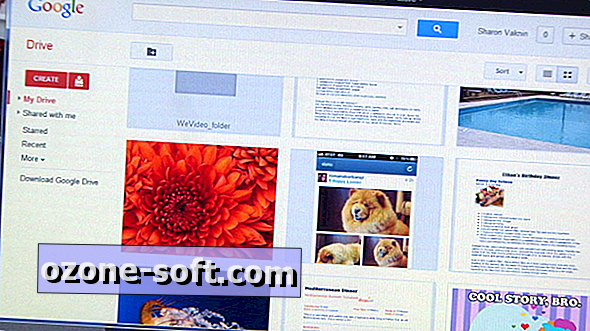









Laat Een Reactie Achter